ایجاد عمق خلاقانه در فتوشاپ
1402/08/25برای ایجاد عمق در طرح های گرافیکی فتوشاپ راهکارهای متفاوتی وجود دارد. یکی از سادهترین و خلاقانهترین راهها استفاده از گرادیانت یا تدارج رنگ مشکی تا سفید است.
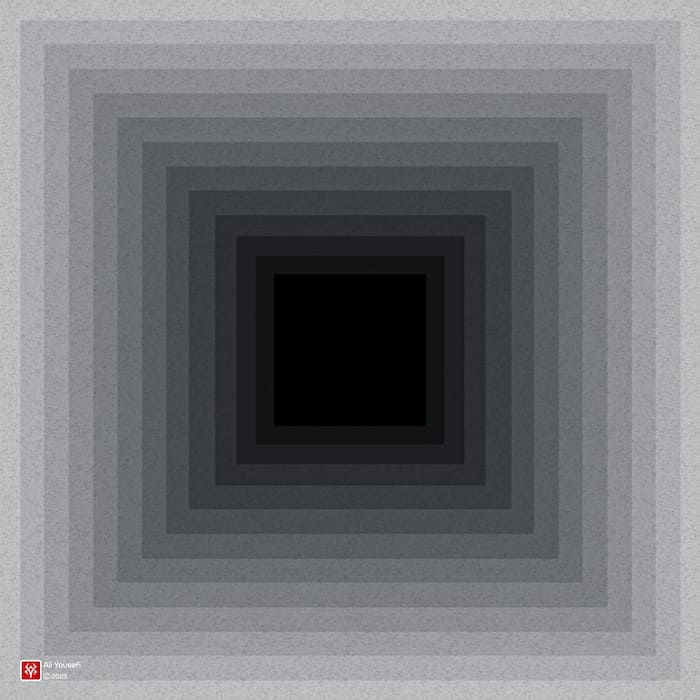
برای ایجاد یک دید سهبعدی و عمق در محیط دو بعدی در نرمافزارهای دو بعدی مانند فتوشاپ ، راهکارهای بسیاری وجود دارد. یکی از متداولترین و مرسومترین روشها استفاده از افکت سایه است. در این مطلب قصد دارم یک روش نوین و جدید برای ایجاد حالت سهبعدی عمق در نرمافزار فتوشاپ را به شما دوستان عزیزم آموزش دهم. پیش از شروع آموزش شما عزیزان را به دیدن طرح زیبای پترنی دعوت میکنم.
مراحل ساخت آرتورک
برای ساختن طرح گرافیکی مانند آرتورک این مطلب، 4 مرحله وجود دارد که عبارتند از؛ساخت مربعها، تنظیم رنگ، پترن، افزایش کانترست و تنظیم تُن رنگی. تمامی این مراحل از درجه یکسانی از اهمیت برخوردار هستند. سطح این آموزش کاملاً مقدماتی و بسیار ساده است.
مرحله اول؛ ساخت مربعها
مرحله اول ساخت آرتورک این مطلب بسیار ساده است. در این مرحله باید ابتدا یک سند مربعی(عرض با طول سند برابر باشد)، ترجیحاً با مود رنگی 16 بیت ایجا کنیم. تعدادی مربع با مرکز یکسان ایجاد کنیم که هر کدام با قبلی و بعدی خود به میزان یکسانی پیکسل در اندازه متفاوت باشد(برای مثال اندازهها به این صورت باشد: 250، 260،270 و...). و آنها دقیقاً در مرکز صفحه قرار دهیم. بهتر است مربعها رنگهای متفاوتی داشته باشند تا قابل تفکیک باشند.
آرتورک خلاقانه به عمل کار برآیدمرحله دوم؛ تنظیم رنگ مربعها
اکنون زمان آن است که حالت پله پله بودن رنگ مربعها را ایجاد نماییم. به این منظور از درونیترین مربعها شروع کرده و درونیترین مربع را رنگ مشکی مطلق(rgb(0,0,0)) میدهیم. سپس به بیرون حرکت کرده و هر مربع را روشنتر میکنیم. برای مثال مربع دومی را با کد هگزادسیمال #111، بعدی را با #222 و تا به سفید مطلق(#fff) برسیم ادامه میدهیم.
مرحله سوم؛ دادن پترن
به منظور اینکه حس زیباتر و عمق جالبتری در این آرتورک ایجاد کنیم، باید تعدادی پترن یا تصاویر پترنی را روی آرتورک با مود Overlay سوار کنیم تا حس رئالتری به طرح گرافیکی تزریق شود. حتی میتوانید از قلمها(Brush) پاششی و پخش رنگ نیز به منظور ایجاد تکستچری زیبا بر روی آرتورک استفاده نمایید.
مرحله چهارم؛ افزایش کانتراست تصویر
این مرحله آپشنال است و تنها برای اینکه عمق بیشتری در تصویر ایجاد نماییم میتوانیم این مرحله را انجام دهیم. میتوانیم با افکتهای Camer Raw Filter میزان شارپنس و جزئیات تصویر را بالا برده و بر عمقی که تاکنون ایجاد نمودهایم بیافزاییم.
مرحله آخر؛ تُن رنگی دادن
در گام آخر میتوانیم با استفاده از افکت جذاب Color Balance فتوشاپ یک تُن رنگی مناسب(گرم یا سرد) به آرتورک بدهیم. راه دیگر آن است که یک لایه Solid Color ساده را بر روی آرتورک با مود SoftLight یا Overlay با میزان Opacity و شفافیت کم سوار کنیم. این مرحله آخرین مرحله است و کار ساخت آرتورک زیبای ما به انتها رسیده است.
نتیجه گیری
دنیای نرمافزار ادوبی فتوشاپ ، دنیای بینهایتها و خلاقانههاست. برای رسیدن به هدف مورد نظر در یک آرتورک گرافیکی بینهایت راه وجود دارد. تنها باید خلاقیت به خرج داده و روتینها را شکست تا به نتیجه مطلوب رسید. امیدوارم از این آرتورک گرافیکی لذت برده و از این آموزش نیز استفاده کرده باشید.






دیدگاه کاربران
0 دیدگاهنخستین دیدگاه را شما بگذارید.
جهت درج نظر باید ثبت نام کرده و یا وارد شوید.